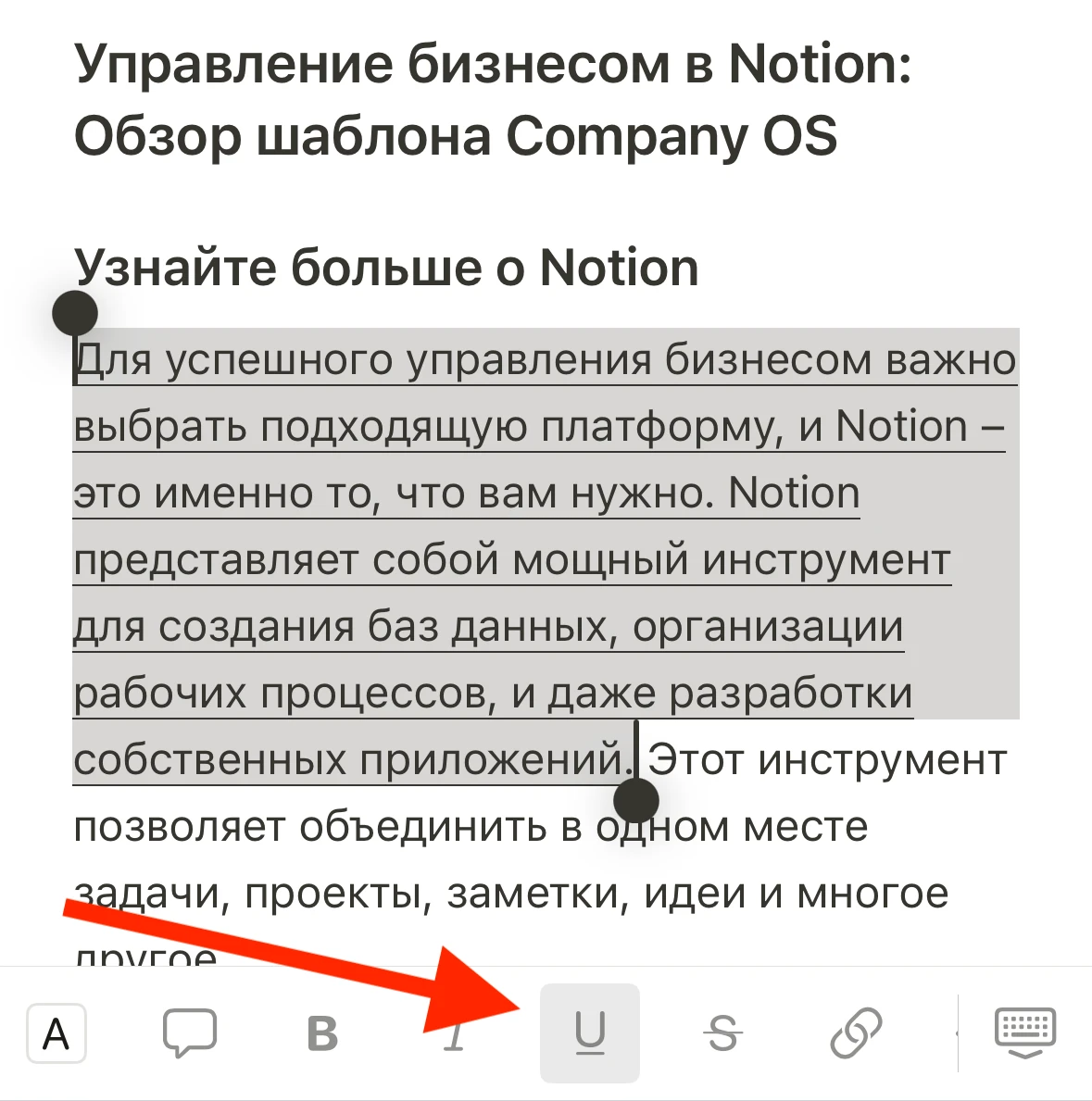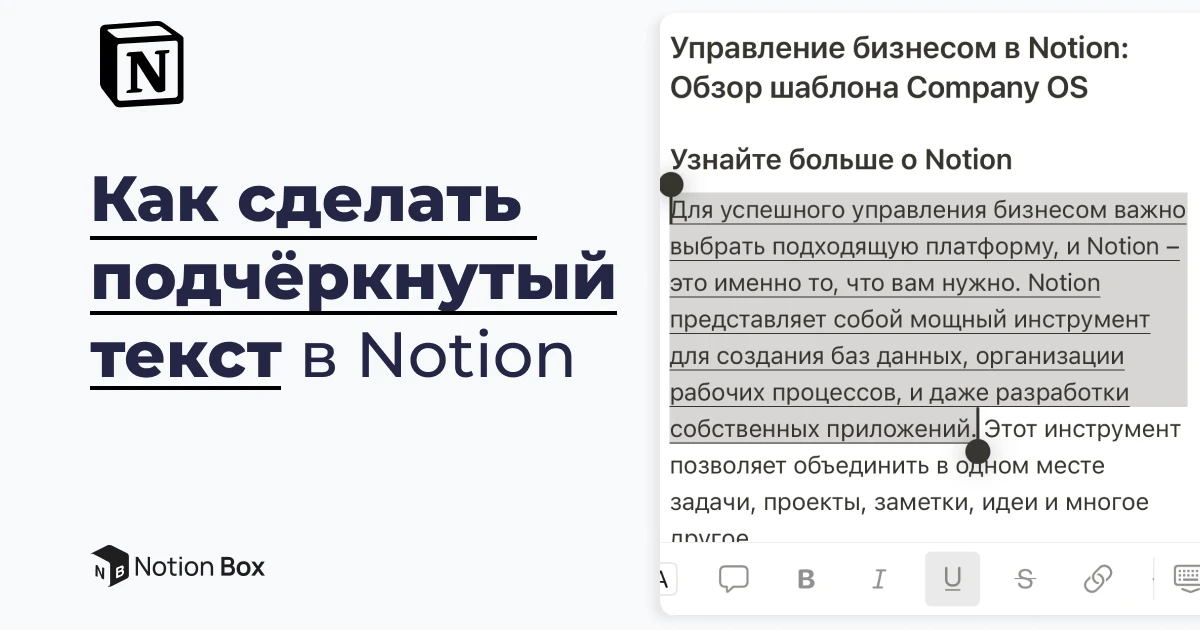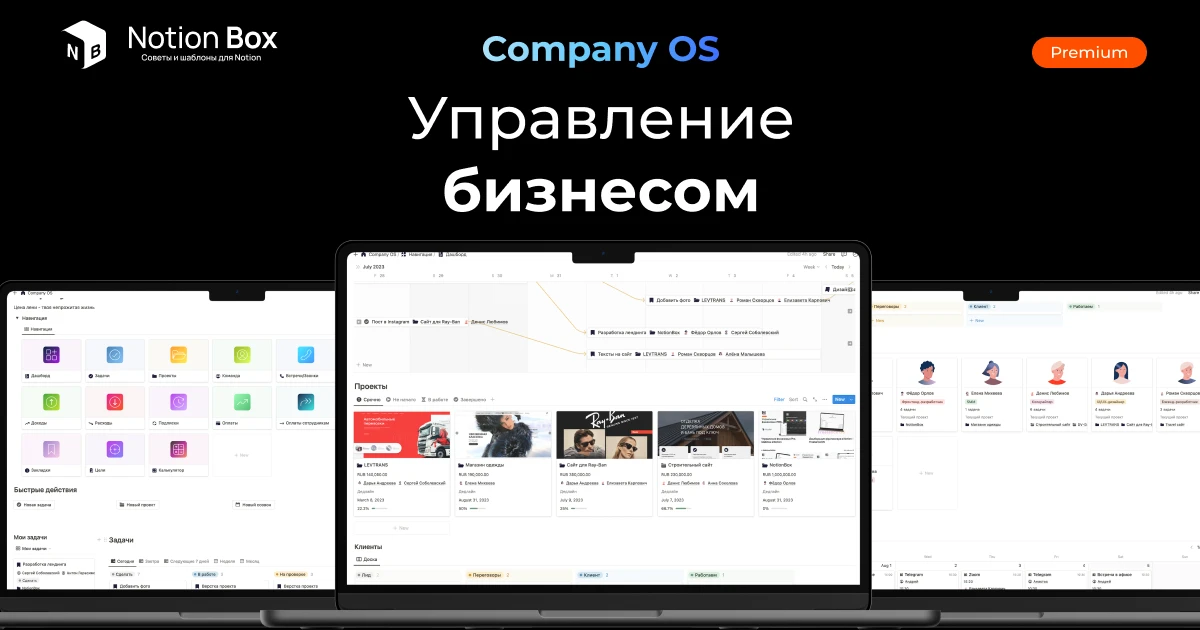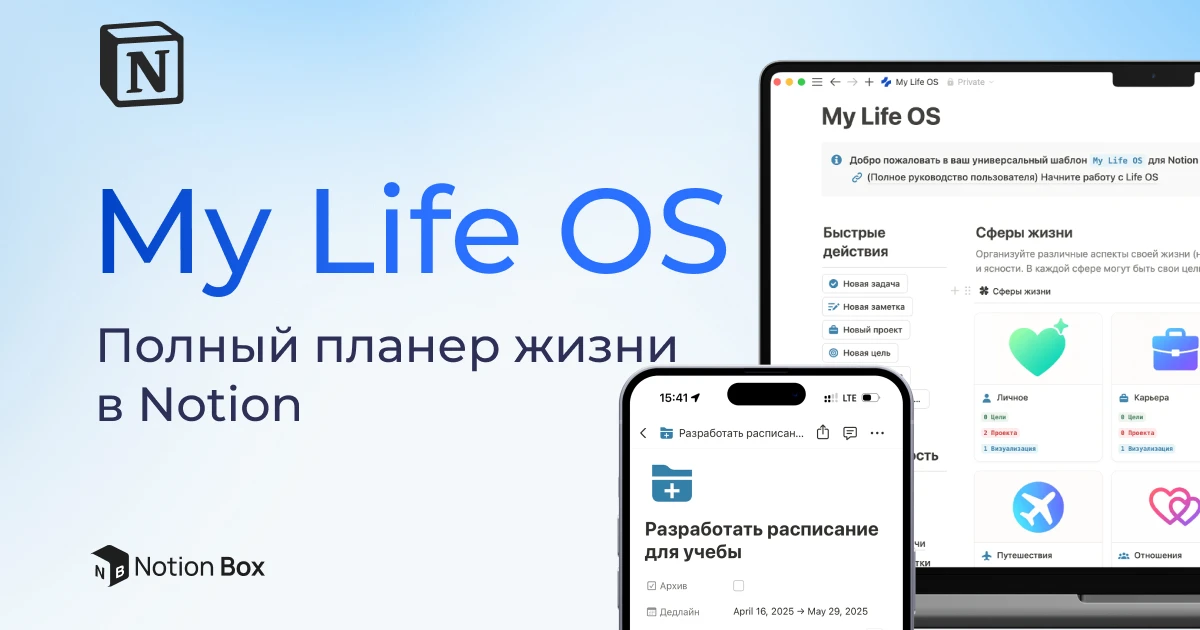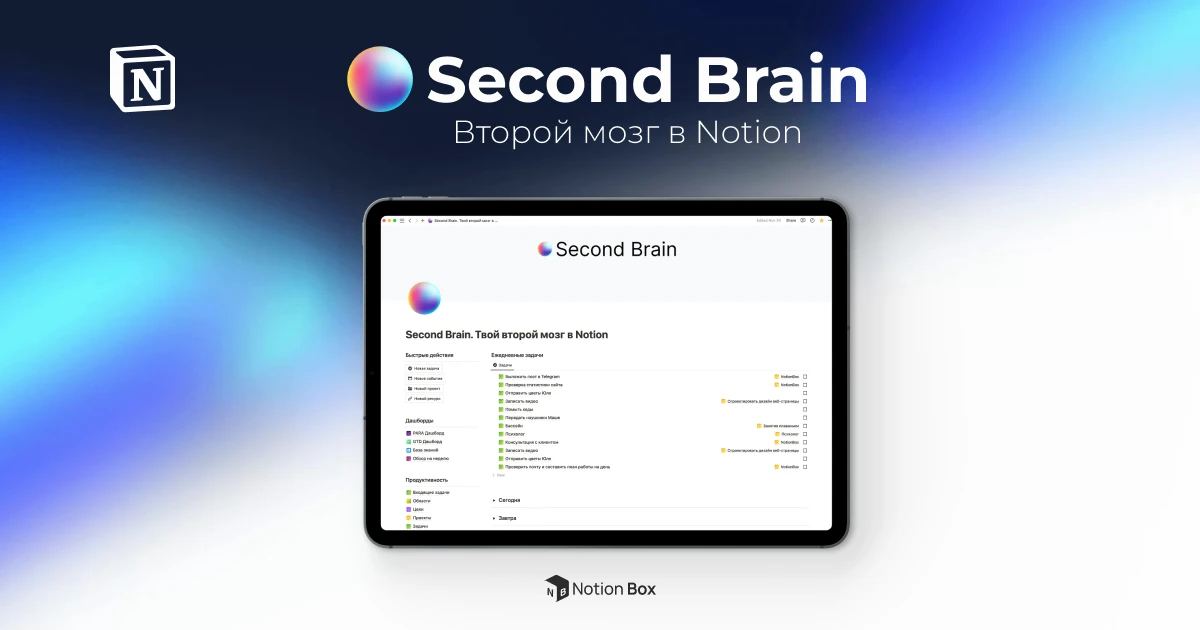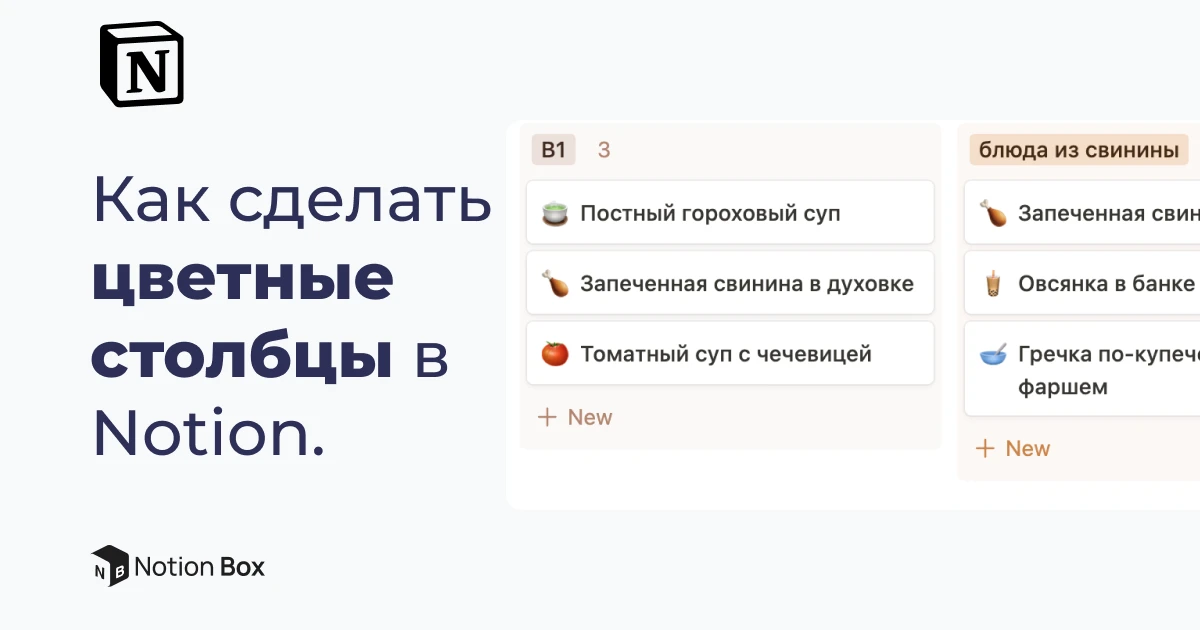Как пользователи Notion знают, этот популярный инструмент для организации информации предоставляет разнообразные возможности для форматирования текста. Однако, для многих возможность создания подчёркнутого текста может быть не такой очевидной, как другие функции. В этой статье мы рассмотрим различные способы создания подчёркнутого текста в Notion и поделимся некоторыми советами по эффективному использованию этой функции.
Как подчеркнуть текст в Notion (веб-версия)
Для того чтобы сделать текст подчёркнутым в Notion, вы можете воспользоваться одним из нескольких способов:
Способ 1. Использование сочетаний клавиш для подчеркивания текста в Notion
- Использование клавиатурных комбинаций: Выделите текст, который вы хотите подчеркнуть, и затем нажмите Ctrl + U на Windows или Cmd + U на Mac. Это быстрый способ подчеркнуть текст и выделить его в документе. Другие горячие кнопки в Notion вы можете найти в этой статье.
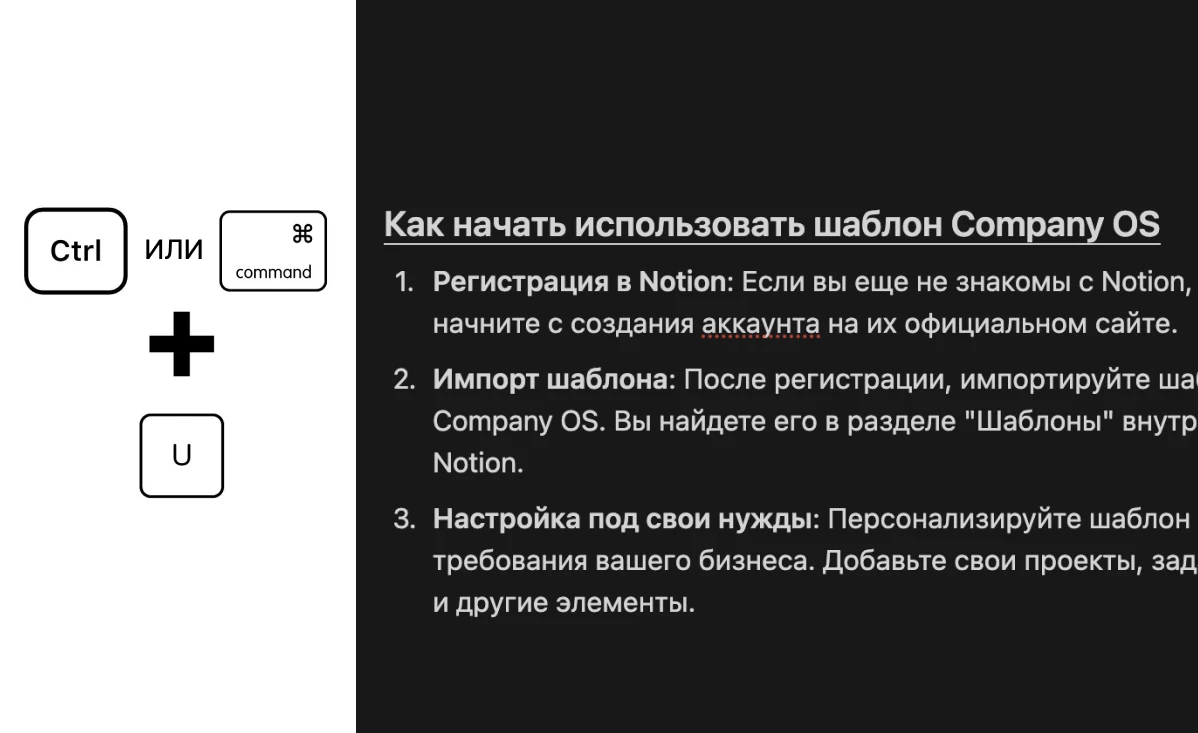
Способ 2. Нажмите «Подчеркнуть» в окне форматирования текста в Notion.
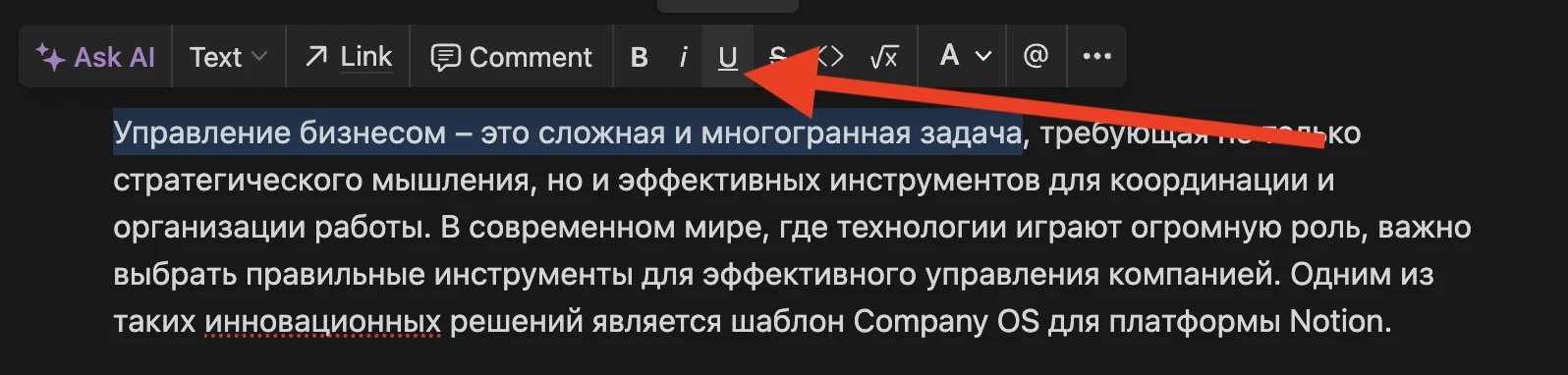
Notion также предоставляет инструмент форматирования, который обеспечивает доступ к более разнообразным возможностям стилизации текста. Чтобы подчеркнуть текст с его помощью, необходимо выделить нужный фрагмент и затем выбрать опцию подчёркивания из меню форматирования.
Как подчеркнуть текст в Notion Mobile (Android/iPhone)
Подчеркивать текст в Notion mobile так же просто, как и при работе над веб-версией приложения. Отличается только размер экрана. Независимо от того, используете ли вы iPhone или устройство Android, шаги по подчеркиванию текста в Notion Mobile одинаковы.
После запуска приложения и открытия текстового файла (нового или существующего) выполните следующие действия.
- Выделите текст, который хотите подчеркнуть.
- Снизу нажмите на знак
U